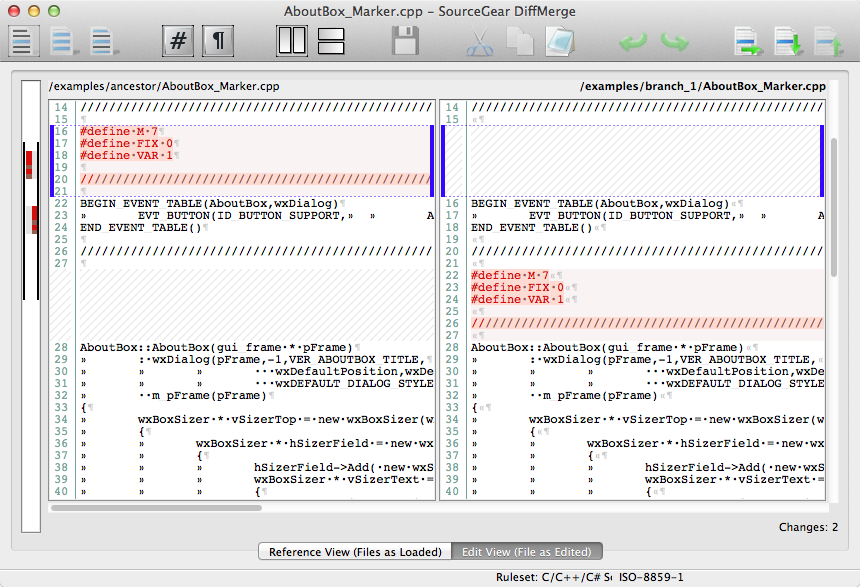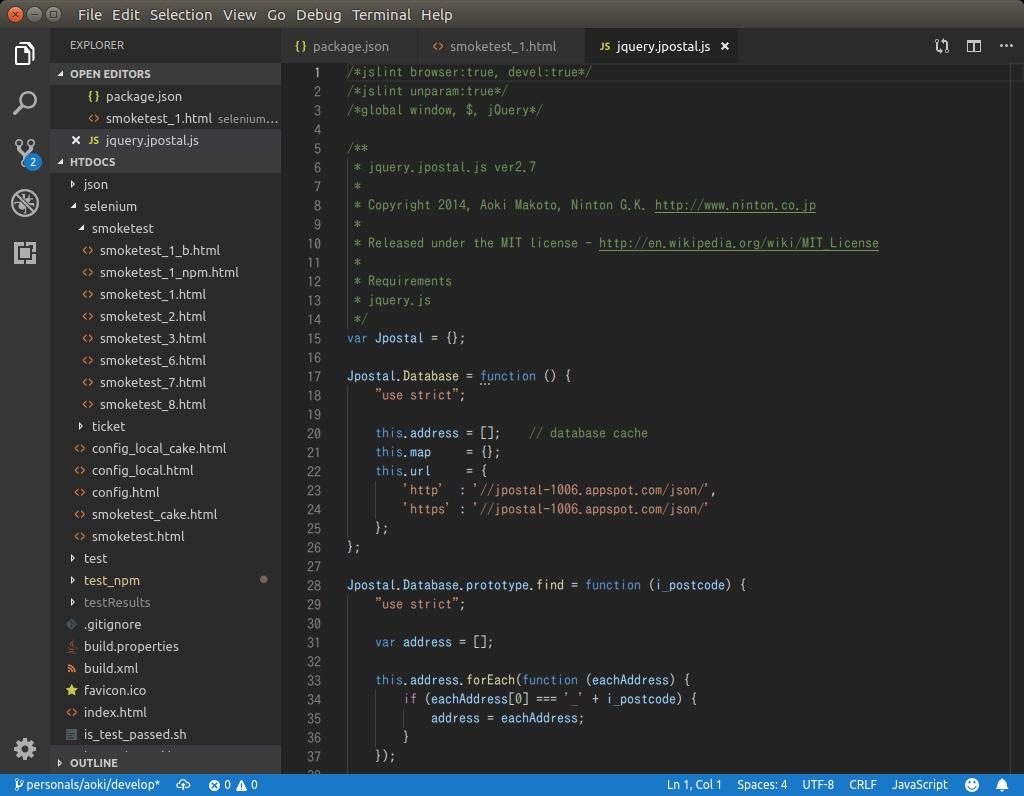
Visual Studio CodeはMicrosoftが開発しているテキストエディターです。macOS、Windows、Linuxに対応しています。
次の特徴があり、おすすめのテキストエディターです。
- 起動が速く、編集時の動きが軽い。
- 全ファイル検索や全ファイル置換の操作をしやすい。
- 問題なく、日本語入力できます。
- Node.js をデバッグ実行するとき、Visual Studio Code内のエディターでブレークポイントを設定したり、ステップ実行できます。
Visual Studio Codeだけでなく、最近のIDEやテキストエディターはサジェスト機能がすごく、うっかりして、全然違う、とても長いAPI名を入力していることがあります。
homebrew_cask
homebrew_caskでインストールできます。
$ brew cask install visual-studio-code公式サイトからダウンロード
公式サイト>Downloadページから、macOS 10.9〜用のzipファイルをダウンロードします。
ターミナルで、VSCode-darwin-stable.zip を解凍します。Visual Studio Code.appフォルダができるので、Applicationsフォルダ下へ移動します。
# 解凍する
$ cd ~/Downloads
$ unzip VSCode-darwin-stable.zip
# /Applications/へ移動する
$ mv "Visual Studio Code.app" /ApplicationsCode language: PHP (php)ターミナルから起動
デスクトップから起動する場合は、Finder>アプリケーションから起動します。
ターミナルから起動する場合、コマンド名は、"code" です。作業ディレクトリを指定して、codeコマンドを起動します。
$ code ~/myprojectまたは、作業ディレクトリにcdしてから、カレントディレクトリを指定して、codeコマンドを起動します。ぼくは、続けて git gui &するので、こちらの使い方のほうが多いです。
$ cd ~/myproject
$ code .
# git gui を起動
$ git gui &Code language: PHP (php)